Atualização de recursos: relatórios em PDF
O Brand24 tem algumas maneiras de exportar dados de seus projetos e usá-los fora da ferramenta. Uma delas, os relatórios em PDF, acaba de receber uma grande reformulação. Mas há mais do que isso - há mais dados.
Os relatórios em PDF sempre foram de grande valor para muitos de nossos queridos clientes. Eles têm usado os relatórios para apresentar dados sobre a presença on-line para seus clientes, seus líderes de equipe e compartilhar resultados dentro das equipes.
A atualização que acabamos de lançar é um impulso tanto para o conteúdo quanto para o design do relatório. Veja o que há de novo:
- Novo design
- Muito, muito, forma mais dados
- Conteúdo personalizável
- Recursos opcionais
- Como criar seu relatório
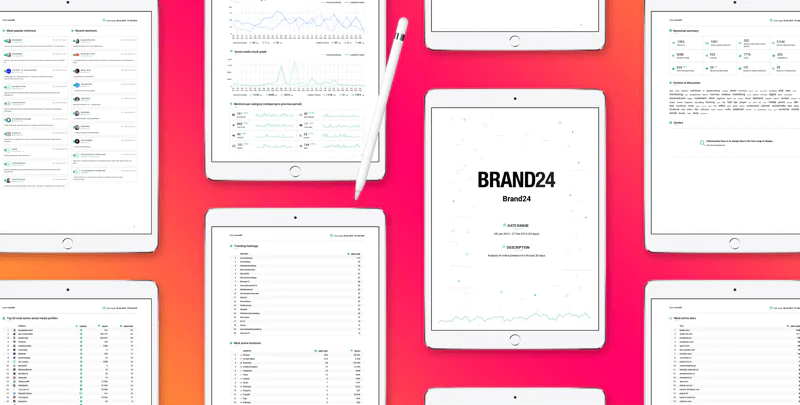
Novo design
Os relatórios em PDF ganharam um visual totalmente novo. Aqui está ele em toda a sua beleza:
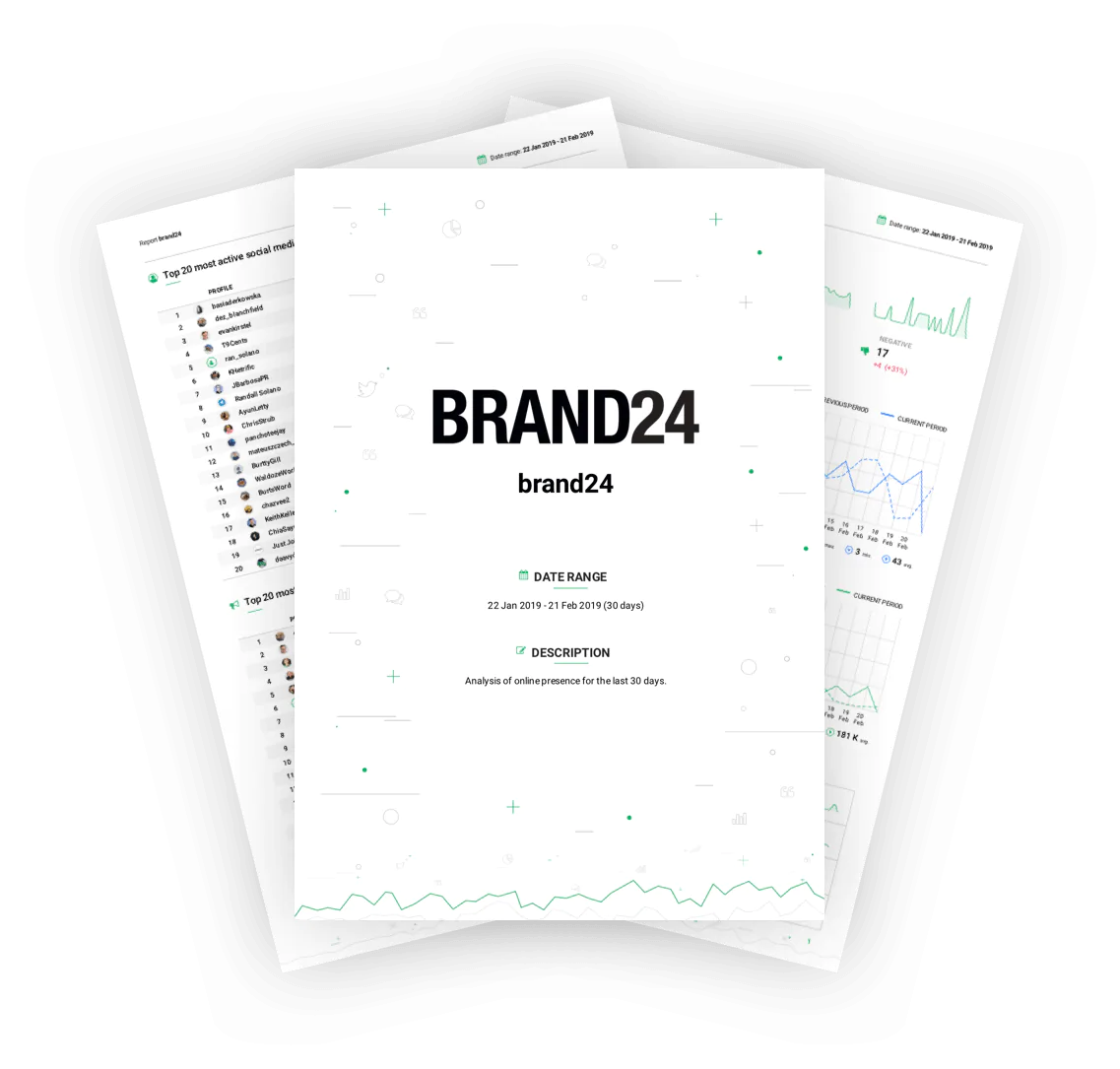
Muito mais dados
Vamos passar para o que é mais importante: os dados.
A partir de agora, seu relatório em PDF poderá apresentar praticamente todos os dados rastreados pelo Brand24. Estamos falando aqui de pontos de dados como:
- Volume de mentions
- Volume de interações
- Análise de sentimento
- Alcance da mídia social
- Volume de mentions por categoria
- Citações
- Perfis mais ativos
- Perfis mais influentes
- Locais mais ativos
- Sites mais influentes
- mentions mais populares
- mentions recentes
- Comparação de projetos
- Contexto da discussão
- Hashtags em alta
- Resumo numérico
Todos os dados acima foram descritos aqui: Como rastrear a análise de mídia social.
Conteúdo personalizável
O Brand24 é uma ferramenta complexa que encontra aplicações em várias áreas do marketing digital. Cada usuário encontra valor em diferentes partes dos dados que a ferramenta oferece. Há pessoas que podem precisar de análise de sentimentos mas pode não precisar necessariamente, por exemplo, de interações.
Com isso em mente, com novos relatórios em PDF, você escolher os dados que o relatório conterá - para isso, basta acionar o botão ao lado do ponto de dados que deseja incluir no relatório.
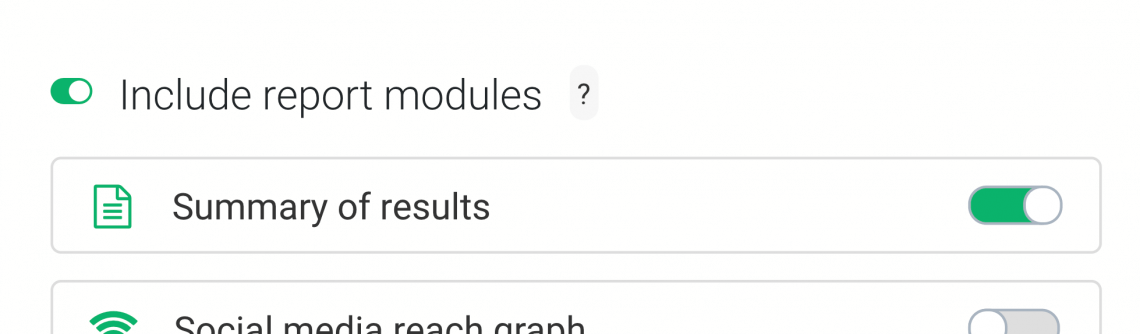
Recursos opcionais
Há ainda mais opções para ajustar seu relatório, incluindo:
- Filtros
- Grupos
- Citações
- Logotipo
- Descrição
- Cor de destaque
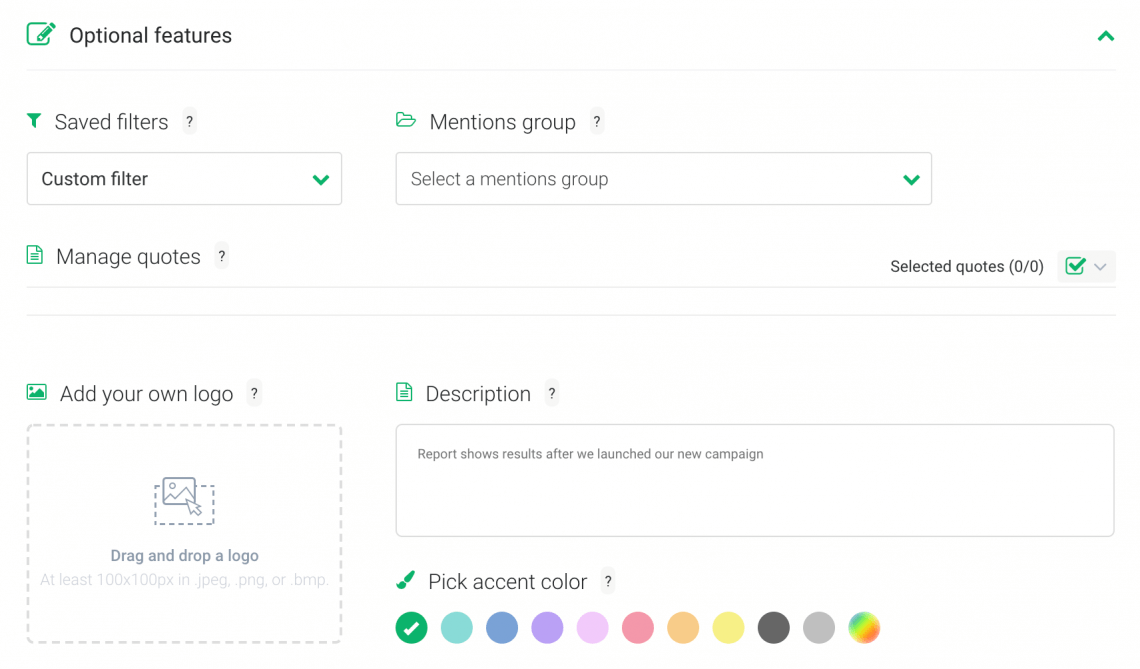
Crie seu relatório
São necessários apenas alguns cliques para criar um relatório repleto de dados sobre as palavras-chave que você monitora. Para criar um, por favor fazer login.
Se você é novo no Brand24, saiba mais sobre o que é o Brand24, crie seu conta gratuita e primeiro projeto.
Depois de entrar, veja o que fazer para gerar seu relatório.
1. Escolha seu projeto
Vá para seus projetos e escolha aquele sobre o qual deseja gerar um relatório.
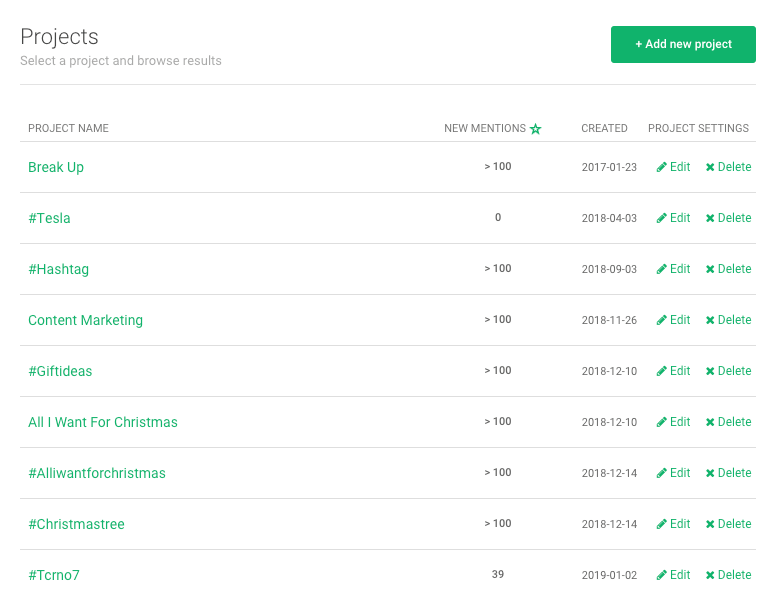
2. Vá para o criador de relatórios em PDF
Enquanto estiver dentro do Guia Mentions, vá para Relatório em PDF.
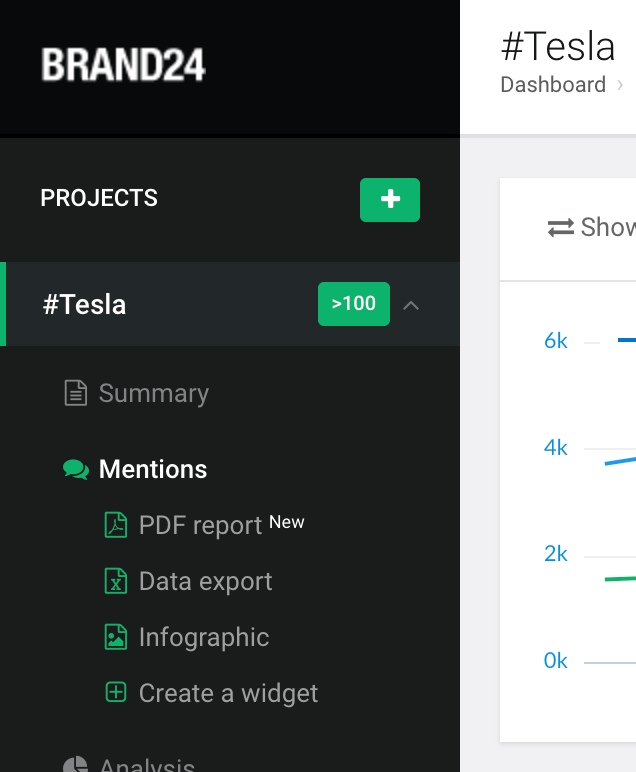
3. Escolha o intervalo de tempo
Escolha o período de tempo para o qual você gostaria de gerar seu relatório.
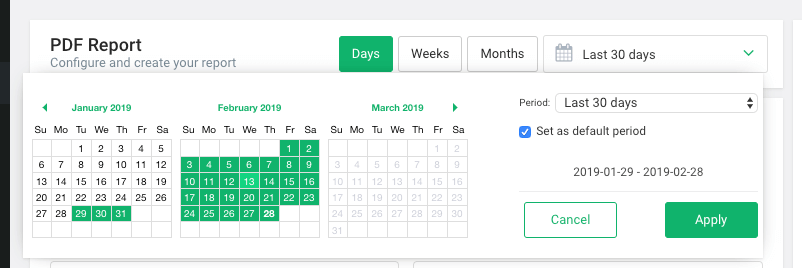
Importante: Lembre-se ferramentas de monitoramento de mídia socialEm geral, os sistemas de gerenciamento de dados coletam poucos dados históricos. Portanto, é melhor operar em datas posteriores à criação de seu projeto.
4. Escolha o conteúdo do relatório
Aqui você pode escolher partes relevantes dos dados que são importantes para você ou para alguém para quem você gera o relatório.
Marque os módulos que deseja apresentar em seu relatório.
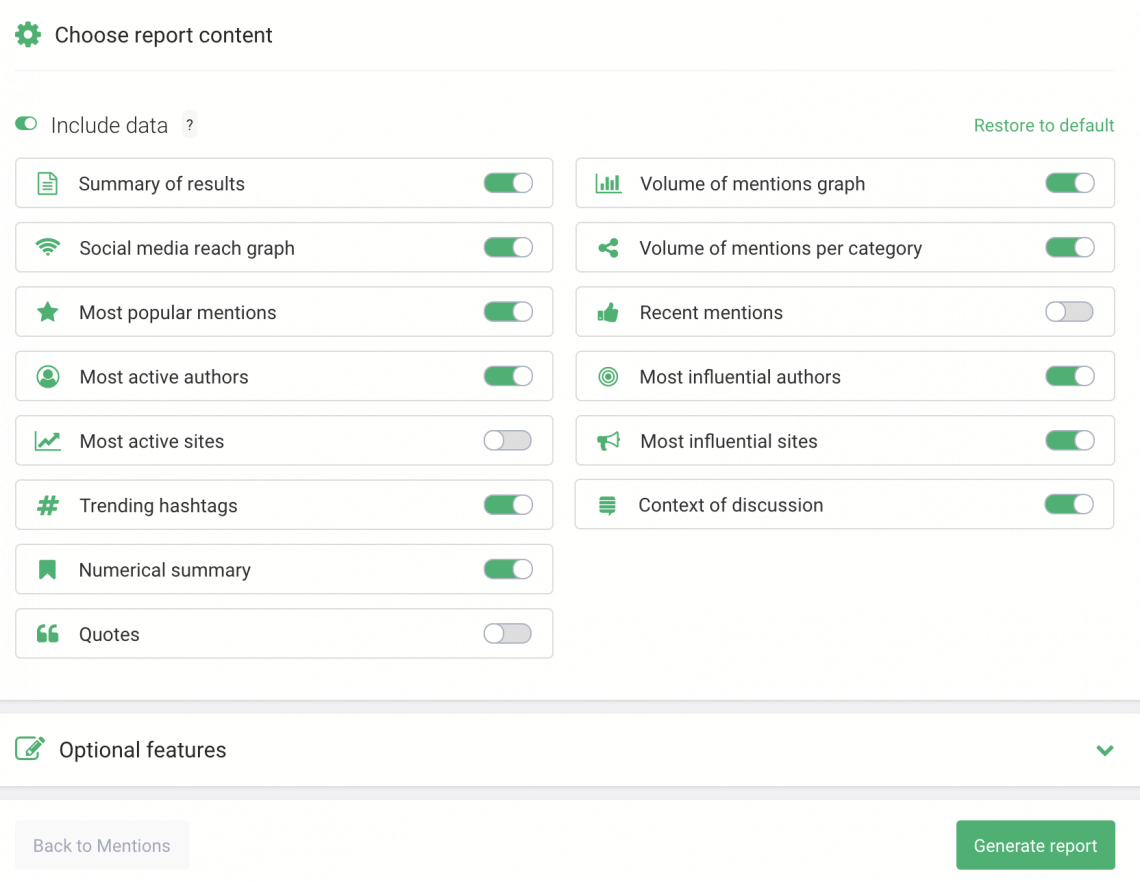
Todos os dados acima foram descritos em Como monitorar a análise de mídia social usando o Brand24: guia de análise.
5. Opcional: Selecionar filtros
O novo criador de relatórios em PDF oferece a oportunidade de apresentar seus dados por meio de filtros que você criou anteriormente.
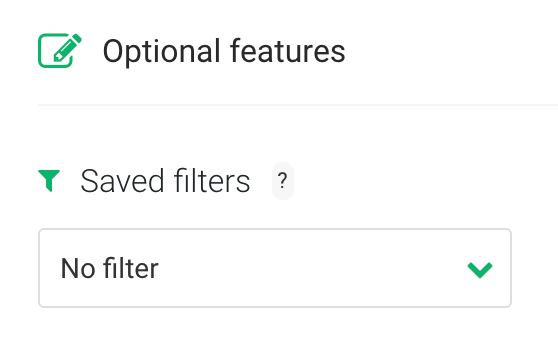
Os filtros são a maneira de restringir seus mentions a dados específicos. Veja mais sobre Filtros.
6. Opcional: Escolha os grupos
Se desejar, o relatório em PDF pode apresentar apenas dados sobre mentions reunidos em grupos específicos que você estabeleceu anteriormente.
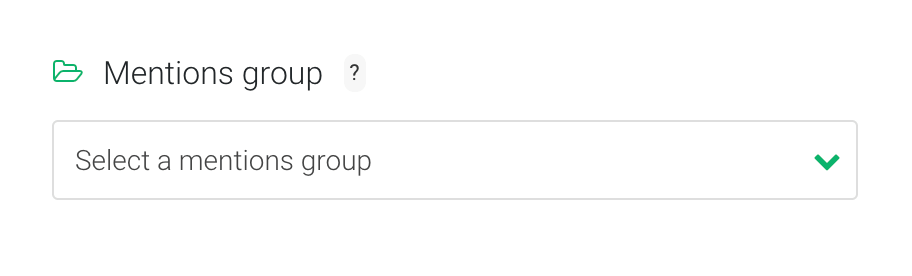
Se você não estiver familiarizado com o Groups, aqui você pode saber mais sobre eles.
7. Opcional: Selecionar cotações
Colocar citações em seu relatório pode ser útil se você quiser apresentar, por exemplo, partes particularmente valiosas de feedback, comentários, avaliações e outros mentions.
A adição de citações, no entanto, não ocorre no criador de relatórios. Para adicionar citações ao seu relatório, vá para Mentions guia, localize seu mention e clique em Adicionar ao relatório em PDF.
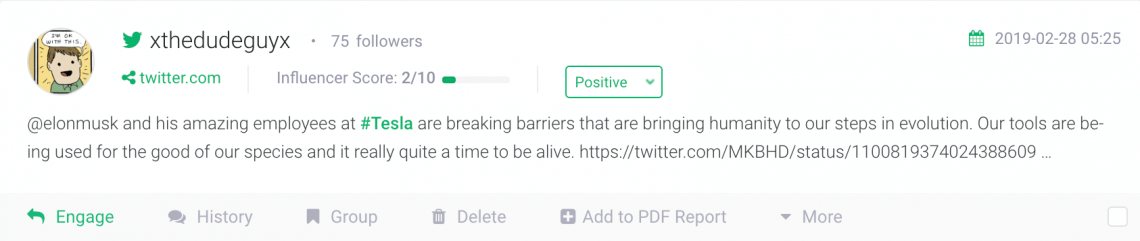
Em seguida, os mentions escolhidos serão exibidos no criador de relatórios em PDF, onde você poderá adicioná-los ao seu relatório.
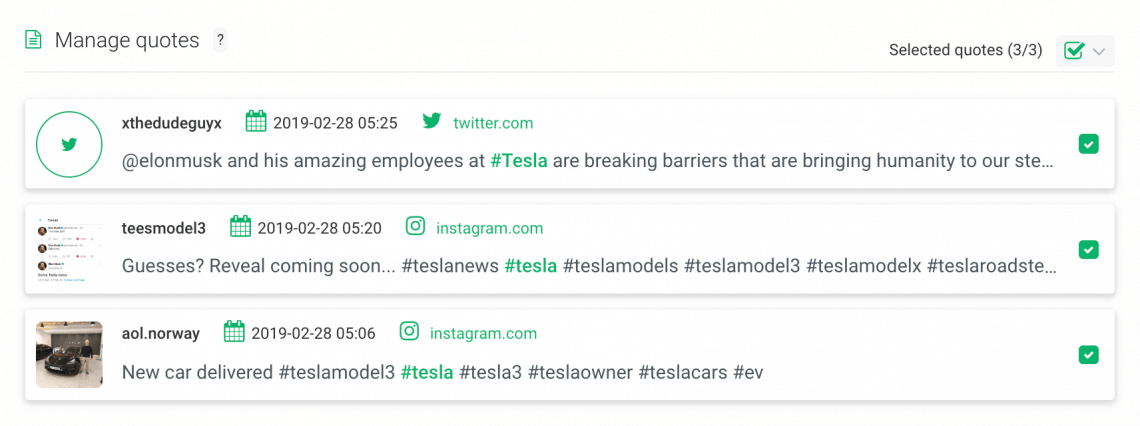
8. Opcional: Adicionar logotipo
Você pode aprimorar a marca do relatório carregando um logotipo da empresa que será exibido na primeira página do relatório.
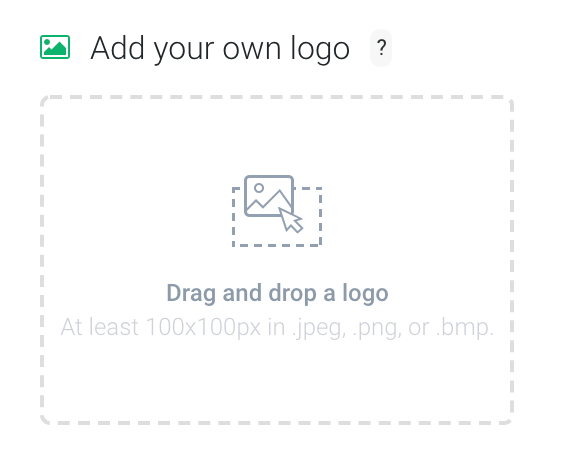
9. Opcional: Adicionar descrição
A descrição pode dizer em poucas palavras do que se trata o relatório, conter conclusões ou outras observações e comentários importantes para o leitor.
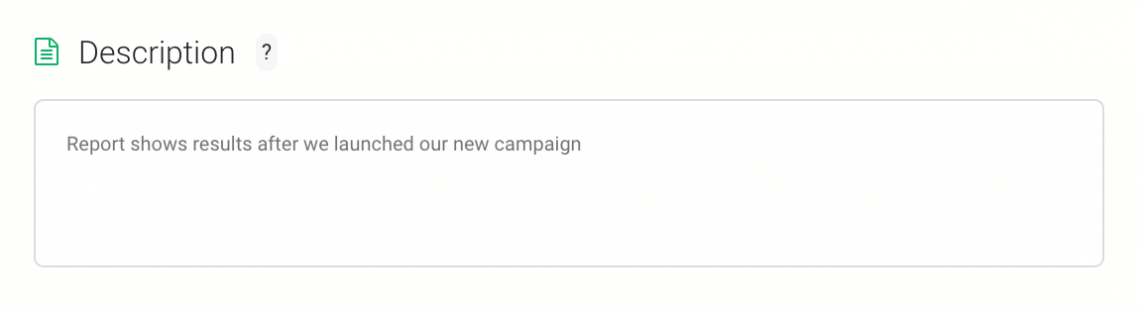
10. Opcional: Escolha a cor de destaque
Para combinar o design do relatório com a marca e as cores da empresa, você pode escolher a cor de destaque.
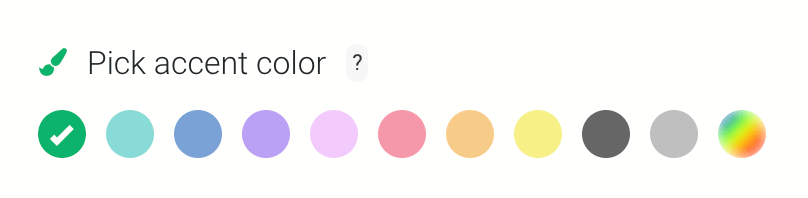
Aí está!
Se tiver alguma dúvida ou sugestão sobre os novos relatórios em PDF, não hesite em entrar em contato com a nossa lendária equipe de Sucesso do Cliente!
Principais leituras
Monitoramento de marca: ferramentas e guia para 2026
Estratégia de Conscientização da Marca [O Guia Definitivo para 2026]
O melhor rastreador de hashtag de IA e outras ferramentas de rastreamento de hashtag [2026]
Alcance nas redes sociais: como medi-lo e melhorá-lo em 2026?
Ferramentas de análise do X (Twitter): As 10 melhores para experimentar em 2026
Análise de sentimentos: o que é e por que você precisa dela em 2026?
Participação na voz: definição, cálculo, ferramentas [Guia 2026]
Gestão da reputação da marca: 6 dicas de especialistas para 2026
Um guia completo para análise de mídia social com IA [2025]
Como ver quantas vezes uma hashtag foi usada no X (Twitter)
Início Escuta social!
Obtenha a avaliação Brand24 e comece a ouvir as redes sociais como um profissional.